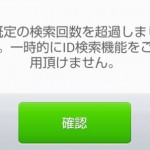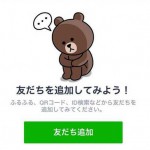LINE IDがエラーで設定できない時の原因と対処法まとめ!
この記事では、
LINE IDがエラーで設定できない時の
原因と対処法まとめ!という
内容をお届けしていきます。
IDを設定しようとした時に
エラーメッセージが表示されて
設定できないことがあります。
その時の主な対処法を3つ
ピックアップして紹介していきます。
LINEはまだまだ奥が深い
LINE IDがエラーで設定できない!
価格.comの投稿を見てみると、
使用可能のIDを保存しようとしたら、
以下のエラーメッセージが表示されたとのこと。
エラー
正常に処理できませんでした。
しばらく経ってからもう一度お試しください。
メッセージの指示通りに、
しばらく待ってから操作しても、
再びエラーが表示されてしまい…
いつまで経ってもエラーが回復されない
という症状のようなんですよね。
エラーの対処法は?
このようなエラーが表示された場合、
有効だと思われる対処法は以下の3つ。
- LINEを再起動する
- スマホを再起動する
- LINEを再インストールする
「3」の再インストールについては
LINEのデータや履歴も消えてしまうため、
最終手段になるのですが…
「1」「2」に関しては、
各種不具合やエラーが発生した際に
最初に試すべき対処法です。
LINEの再起動、スマホの再起動、
これで改善されるというケースも多いです。
これらの対処法を試しても
エラーが回復しない場合は、
1日〜2日程度間隔を空けてから、
再度IDの登録操作を行ってみましょう。
それでもダメな場合は、
こちらの問題報告フォームから
LINEに直接エラーの内容を報告しましょう。
LINE IDを設定する時の注意点

エラーが発生した場合とは別に、
IDの基礎知識が無いがために
正しく設定できないケースもあります。
例えば、
IDの上限文字数だったり、
使える文字の種類だったり。
これらの詳細に関しては、
こちらの記事で紹介しているので
参考にしていただけたらと思います。
また、
最も注意して頂きたい点なのですが、
LINEのIDは一度設定したら変更できません。
他のSNSとは異なり、
気軽にIDを変更する〜ということが
できないんです。
もしIDを変更するのであれば、
アカウントを削除した後で、
LINEを再インストールするしか
今のところ方法はないようです…
最後に
いかがだったでしょうか?
LINE IDがエラーで設定できない時の
原因と対処法まとめ!という内容を
今回はお届けしてきましたが。
LINEやスマホ端末の再起動をしてみる、
1日〜2日空けてから再度操作してみる、
対処法はこれらが有効的だと思われます。
それでも回復しない場合は、
上記問題報告フォームから
LINEに直接報告しましょう。